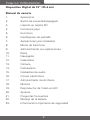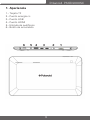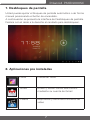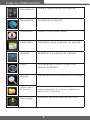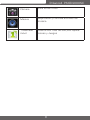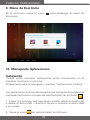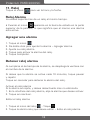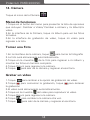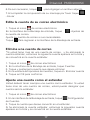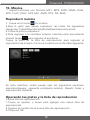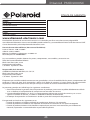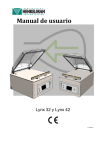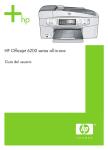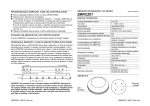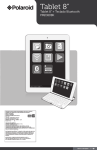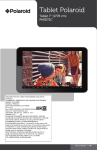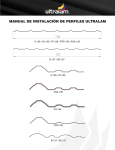Download PMID1000SC_User_Manual
Transcript
Tablet Polaroid Tableta TV de 10” (25.4 cm) PMID1000SC Polaroid PMID1000SC Dispositivo Digital de 10” (25.4 cm) Manual de usuario 1.Apariencia 2. Botón de encendido/apagado 3. Usando su tarjeta SD 4. Comience aquí 5.Escritorio 6. Desbloqueo de pantalla 7. Aplicaciones pre instaladas 8. Menú de Escritorio 9. Administrando sus aplicaciones 10.Reloj 11.Navegador 12.Calendario 13.Cámara 14.Calculadora 15. Grabadora de audio 16. Correo electrónico 17. Administrador de Archivos 18.Música 19. Reproductor de Video en HD 20.Ajustes 21. Preguntas frecuentes 22. Manejo de la batería 23. Información Importante de seguridad 2 Polaroid PMID1000SC 1. Apariencia 1.- Tarjeta TF 2.- Puerto energía cc 3.- Puerto USB 4.- Puerto HDMI 5.- Entrada de audífonos 6.- Botón de encendido 6 5 4 3 2 3 1 Polaroid PMID1000SC 2. Botón de encendido/apagado Encender: presione y sostenga el botón por 3 segundos y espere que la unidad arranque. Apagado: presione y sostenga el botón por 3 segundos – presione Apagar – presione OK Bloquear y desbloquear pantalla: presione brevemente para activar o desactivar el bloqueo de la pantalla. Apagado Forzado: Si su unidad no responde, presione y sostenga el botón de encendido por 7 segundos para apagar su unidad a la fuerza. Precaución: El Apagado Forzado puede originar errores en el sistema inesperados 3. Botón de encendido/apagado La Pantalla táctil es muy conveniente y fácil de usar. Usted puede usar su Pantalla táctil de las siguientes maneras: Toque con un solo dedo: Toque brevemente con el dedo para elegir y retire el dedo de la pantalla. Toque y sostenga: toque la pantalla y sostenga al menos por 2 segundos. Arrastre: Toque los iconos en la pantalla y sostenga, entonces mueva el dedo, para desplazar el icono. • Para evitar daños a la pantalla nunca ponga objetos directamente sobre la pantalla. 4. Usando la Tarjeta SD • La unidad soporta tarjetas hasta 32 GB de almacenamiento. Inserte la tarjeta en el puerto correspondiente y presione gentilmente hasta que escuche el “click”. En este momento ya puede utilizar su tarjeta. 4 Polaroid PMID1000SC Retirando la tarjeta SD Cierre primeramente todos los programas o archivos contenidos en la tarjeta. Elija Ajustes – Almacenamiento – Expulsar Tarjeta SD – OK. Entonces presione la Tarjeta SD con su dedo, y simplemente retire la tarjeta al ser expulsada. • No inserte y expulsase la tarjeta SD repetidamente pues podría dañar la tarjeta y su contenido. 5. Comience aquí Cargue la batería de su unidad • La unidad soporta tarjetas hasta 32 GB de almacenamiento. Inserte • No se recomienda cargar su unidad vía su cable USB. • Usted puede operar su unidad mientras esta es recargada, aunque esto puede incrementar el tiempo de recarga. Conecte el enchufe del adaptador AC a la fuente de energía y el otro extremo al puerto de la unidad para cargarla (le tomará cerca de 5 horas cargar completamente la batería de la unidad). El icono de la batería girará durante la recarga, cuando la batería esté cargada completamente el icono dejará de girar, Por favor desconecte el adaptador AC. Encienda su unidad Presione y sostenga el botón de encendido por 3 segundos y espere a que el sistema arranque. Ajustes de WiFi Le sugerimos que configure su Red WiFi antes de usarla, para su funcionamiento normal revise los puntos siguientes. 1. Toque en Ajustes – conexión de redes WiFi 5 Polaroid PMID1000SC 2. Active la opción de WiFi. La unidad buscará a continuación las redes inalámbricas disponibles. Si se muestra un icono, usted necesitará ingresar la contraseña para conectarse a la red WiFi. 3. Toque la red WiFi deseada - ingrese la contraseña (de ser solicitada) – Elija conectar. 4. Toque en regreso para regresar al escritorio 5. Si la red WiFi esta oculta no se le presentará en la lista automática de redes. En este caso necesitará tocar en “Agregar red WiFi” e ingresar la información para agregarla. 6. Escritorio 1. Búsqueda 2. Toque para ver todas las aplicaciones 3. Regresar 4. Regresar al escritorio directamente 5. Ventanas 6. Volumen + 7. Volumen – 8. Hora 9. Estado de la Batería 1 3 4 5 6 7 6 2 8 9 Polaroid PMID1000SC 7. Desbloqueo de pantalla Usted puede ajustar el bloqueo de pantalla automático o de forma manual presionando el botón de encendido. A continuación se presenta la interface de Desbloqueo de pantalla. Deslice con el dedo a la derecha el candado para desbloquear. 8. Aplicaciones pre instaladas Fotos Presentar fotos Gmail Enviar y recibir correo electrónico mediante su cuenta de Gmail Videos Reproduce y administra archivos de video 7 Polaroid PMID1000SC Calculadora Realice operaciones aritméticas Navegador Conéctese a internet Grabadora Graba y reproduce audio Calendario Calendario para organizar su agenda Ajustes Modificar los valores de sistema Reloj Le presenta la hora y le permite asignar la alarma Buscar Herramientas de búsqueda de Google Administrador de archivos Muestra y controla archivos y aplicaciones. Instala aplicaciones de Android y respalda sus archivos en la Tarjeta SD Descargas Locación de descarga de archivos 8 Polaroid PMID1000SC Cámara Para tomar fotos Música Reproduce y controla archivos de música 1 Mercado móvil Cuenta con mas de 300,000 Aplicaciones y Juegos 9 Polaroid PMID1000SC 9. Menú de Escritorio En el escritorio, toque el icono funciones. para desplegar el menú de 10. Manejando Aplicaciones Instalando *Usted podrá encontrar aplicaciones gratis interesantes en el mercado Android en la internet. Simplemente abra el navegador y busque “Aplicaciones Android” Las aplicaciones Android descargadas que ha adquirido pueden ser instaladas fácilmente a través del administrador de Archivos . 1. Copiar los archivos .apk que desee instalar desde la tarjeta SD o desde el disco USB – inserte la tarjeta o conecte el disco USB a su unidad. 2. Toque el icono del administrador de Archivos. 10 Polaroid PMID1000SC 3. Toque los iconos o contienen los archivos .apk para encontrar las carpetas que 4. Elija un archivo .apk – instalar. Ahora la aplicación instalada que incluye su icono en la interface de todas las aplicaciones. 5.Toque Abrir para ejecutar la aplicación, o toque en Completar para regresar a la interface navegador de archivos. Descargue aplicaciones desde la internet Usted puede descargar aplicaciones Android desde el mercado móvil. Usted puede descargar Aplicaciones directamente desde el navegador. 1. Toque el icono del navegador para conectarse a la Internet. 2. Ingrese el URL y toque la liga de la aplicación que desee instalar. 3. Después que ha descargado, presione y sostenga el archivo descargado (en la interfase de archivos descargador) – Toque para abrir – Instalar. Desinstalar la aplicación Usted puede desinstalar convenientemente las aplicaciones Android. 1. Toque - Ajustes – Aplicaciones – Manejo de Aplicaciones. 2. Toque la aplicación que desea desinstalar – desinstalar. 3. Toque OK para desinstalar la aplicación. 11 Polaroid PMID1000SC 11. Reloj Toque el icono para ver la hora y la fecha. Reloj Alarma La unidad soporta mas de un reloj al mismo tiempo. • Cuando el icono aparezca en la barra de estado en la parte superior de la pantalla, lo que significa que al menos una alarma esta activa. Agregar una alarma 1. Toque el icono 2. De doble click para ajustar la alarma – Agregar alarma. 3. Ajuste su reloj alarma 4. Toque para activar la alarma del reloj. 5. Toque completar. Detener reloj alarma Al cumplirse el de tiempo de la alarma, se despliega la ventana con el nombre de la alarma. Si desea que la alarma se active cada 10 minutos, toque pausar y repetir. Toque en cancelar para detener la alarma del reloj. Activar el reloj alarma Si la alarma se repite, y desea desactivarla mas no eliminarla. 1. En la interface del reloj alarma, elija la alarma que desee activar. 2. Toque en reactivar. Editar el reloj alarma 1. Toque el icono del reloj - Toque 2. Toque la alarma reloj que desee editar – Edite el reloj alarma. 12 Polaroid PMID1000SC Elimine el reloj alarma 1. Toque el icono del reloj - Toque 2. Toque la alarma reloj que desee eliminar 3. Toque para eliminar. Toque para regresar al escritorio. 12. Navegador Usted se podrá conectar a la internet a través del navegador. Toque el icono del Navegador navegador. en el escritorio para abrir el 13. Calendario Toque el icono del Calendario Si es la primera vez que usted usa esta función, usted necesitará abrir una cuenta de Exchange primero. Ingrese su cuenta de correo y contraseña, toque en Siguiente y complete la configuración de la cuenta siguiendo las instrucciones. Ahora podrá usas su calendario. Nuevos eventos 1. En la interface del Calendario, toque en la fecha donde desee crear el nuevo evento. 2. Elija la hora de dicha actividad – ingrese los detalles en el campo de texto. 3. Toque en Completar. 4. Toque el icono @ para elegir la interface deseada del Calendario • La fecha en la agenda se muestra en gris. 13 Polaroid PMID1000SC 14. Cámara Toque el icono de la Cámara . Menú de funciones 1.Toque en el botón del menú para presentar la lista de opciones que incluyen: Cambiar a Video/ Cambiar a cámara y mi álbum/mi video. 2.En la interface de la Cámara, toque mi álbum para ver las fotos tomadas. 3.En la interface de grabación de video, toque mi video para ingresar a la lista. Tomar una Foto 1.En la interface de la cámara, toque para tomar la fotografía 2.La foto será almacenada automáticamente. 3.Toque en la muestra de la foto para ingresar a mi álbum y mostrar las fotos en tamaño completo. 4.Toque Return para regresar a la cámara. 5.Toque para salir de la cámara y regresar al escritorio. Grabar un video 1.Toque para cambiar a la opción de grabación de video. 2.Toque para comenzar la grabación, toque para detener la grabación 3.El video será almacenado automáticamente. 4.Toque en la muestra del video para reproducir el video 5.Toque Return para regresar a la cámara. 6.Toque para cambiar a la cámara otra vez. 7.Toque para salir de la cámara y regresar al escritorio. 14 Polaroid PMID1000SC 15. Calculadora 1.Toque el icono de la calculadora. 2.Toque el teclado numérico para hacer las operaciones 3.Toque para limpiar el campo de operaciones de uno en uno, toque y sostenga para limpiar la cantidad completa. 17. Grabación de audio 1.Toque el botón de grabación de audio 2.Toque el icono para comenzar la grabación. 3.Al completar la grabación, toque para detener la grabación. 4.Toque el botón de reproducción para reproducir el audio almacenado. 18. Correo electrónico *El sistema soporta cuentas de correo POP3 y SMTP Creando una nueva cuenta de correo electrónico 1.Toque en el icono 2.En la interface de crear su cuenta de correo, toque siguiente. 3.Toque la opción deseada de correo – Ingrese el nombre para la cuenta 4.En la opción de crear contraseña – Ingrese la contraseña deseada para su cuenta. 5.Toque en Completar. 6.Ajustes manuales (esto es opcional): El servidor le conectará al proveedor de correo (como Gmail.com) de acuerdo a la dirección de correo que ha ingresado automáticamente. De cualquier manera, si desea hacer cambios a la configuración de servidor, usted podrá hacer los cambios necesarios tocando en la opción manual. 7.Toque en Siguiente. 8.Opcional: ingrese el nombre de la cuenta. 9.Ingrese la firma electrónica – Toque en Completar. 15 Polaroid PMID1000SC • Al completar la configuración, de no poder conectarse a la cuenta de correo libre, por favor confirme si el tipo de servidor soporta los protocolos POP y/o SMTP. Bandeja de entrada 1.Toque el icono del correo electrónico 2.Si solamente tiene configurada una cuenta de correo, esta será abierta directamente. Si tiene mas cuentas se mostrará una lista de todas las cuentas. 3.Toque la cuenta de correo electrónico que desee consultar – Toque en Bandeja de entrada. Abrir un correo electrónico 1.En la interface de la Bandeja de entrada, toque un correo para abrirlo 2.Si está incluido un archivo adjunto, tóquelo para activar la aplicación adecuada y así abrirlo o toque para guardarlo o guardarlo en la tarjeta SD. 3.Para responder el mensaje, toque en Responder o responder todos. a)Ingrese el mensaje que desee enviar. b)Toque en enviar para enviarlo. Si ha guardado un borrador, el mensaje se guardará mas no será enviado. De no enviar o guardar el mensaje será eliminado. 4.Toque Cancelar para cancelar el envío inmediatamente. Componer un correo electrónico. 1.En la interface de la Bandeja de entrada, toque el icono Componer su correo. 2.Toque la opción de enviar e ingrese la dirección del destinatario. 3.O si desea hacer una copia o una copia oculta para otro destinatario, toque – Agregue CC y BCC, entonces ingrese la dirección del destinatario. 4.En la barra de titulo, ingrese el tema de su correo. 5.Toque la opción de componer correo para componer su mensaje. 16 Polaroid PMID1000SC 6.De ser necesario, toque - para Agregar un archivo adjunto. 7.Al completar la composición de su mensaje por favor toque - Enviar Edite la cuenta de su correo electrónico 1. Toque el icono de correo electrónico En la interface de la Bandeja de entrada, toque - Ajustes de la cuenta de correo. Ajuste su cuenta de correo a sus necesidades. Toque Para regresar a la interface de la Bandeja de entrada. Elimine una cuenta de correo *Si usted tiene mas de una cuenta de correo, y ha eliminado la cuenta estándar, entonces la siguiente cuenta aparece en la lista y se convertirá en la cuenta estándar. 1. Toque el icono de correo electrónico 2. En la interface de la Bandeja de entrada, toque Cuentas 3. Toque y sostenga la cuenta que desee eliminar 4. En la ventana de opciones de cuentas, toque en Eliminar cuenta 5. Toque en OK para confirmar. Ajuste una cuenta como el estándar Usted deberá tener siempre una cuenta como estándar. Si usted tiene mas de una cuenta de correo, usted puede designar que cuenta será la estándar. 1. Toque el icono de correo electrónico 2. En la interface de la Bandeja de entrada, toque Configuración de Cuentas 3. Toque la cuenta que desee convertir en el estándar. Si ha eliminado la cuenta estándar, entonces la siguiente cuenta aparece en la lista y se convertirá en la cuenta estándar. 17 Polaroid PMID1000SC 18. Administrador de Archivos Toque el icono del administrador de archivos para revisar su contenido (unidades y dispositivos de almacenamiento interno y de la tarjeta SD o el disco USB), donde podrá instalar rápido y fácil aplicaciones Android a su unidad. Funciones de los iconos en pantalla: Carpeta Anterior Formato de vista Elección múltiple Enviar correo electrónico Carpeta anterior Copiar entre la unidad y la PC Usted puede usar el Administrador de Archivos para copiar archivos entre la unidad y la PC además de otros dispositivos de almacenamiento externos/internos. Para copiar archivos a la memoria interna de la unidad la cual se le denomina “Local” las tarjetas de memoria como tarjetas SD se denominan “sdcard” y los discos USB como “udisk”. •El nombre de la carpeta interna en sus unidad se denomina “Local” las tarjetas de memoria como tarjetas SD se denominan “sdcard” y los discos USB como “udisk”. •El siguiente ejemplo le muestra como copiar un archivo a su unidad desde una tarjeta SD o disco USB. Usted puede usar este procedimiento para copiar desde la unidad a la tarjeta SD o al disco USB. Entonces conecte su dispositivo de almacenamiento a la PC y copie los archivos a la carpeta deseada. 1.Toque o para desplegar los archivos en el dispositivo de almacenamiento. 2.Toque y sostenga el archivo o carpeta que desee copiar – Toque Copiar. 3.Toque el icono para regresar al dispositivo de almacenamiento – toque la carpeta donde desee copiar – Toque en pegar. Elimine un archivo Elija el archivo o carpeta que desee eliminar – Toque en eliminar – toque OK para eliminar. 18 Polaroid PMID1000SC 19. Música * Soporta archivos con formato MP1, MP2, MP3, WMA, OGG, APE, FLAC, WAV, AC3,AAC, AMR, DTS, RA, M4A. Reproducir música 1. Toque en el icono mi música. 2.Elija la pista que desee reproducir de todos las siguientes categorías Todas/Album/Artista/Pista/Reproduciendo ahora. 3.Toque la pista a reproducir. 4.Para regresar a la interface anterior mientras esta escuchando música toque para regresar al escritorio. Toque la pista en la lista de reproducción para ingresar al reproductor de música. Como se muestra en la interface siguiente: En esta interface, usted puede usar las siguientes opciones: reproducir/pausar, siguiente pista/pista anterior, Repetir todas y reproducción aleatoria. Operando las pistas y la lista de reproducción Nueva lista de reproducción 1.Toque en ajustes, y toque para agregar una nueva lista de reproducción 2.Ingrese el nombre de la nueva lista de reproducción 3.Toque en OK 19 Polaroid PMID1000SC Renombre o elimine una lista de reproducción Toque y sostenga el nombre de la lista de reproducción - Toque en Renombrar o eliminar. Nueva pista 1.Toque y sostenga la pista que desee agregar a la lista de reproducción – Toque en “Agregar a lista de reproducción” Elimine una pista Toque y sostenga la pista que desee eliminar – Toque en eliminar 20. Reproductor de video en HD * Soporta archivos con formato RM, RMVB, MKV (H.264), MPEG (AVI), MOV, FLV, MPG, VOB, MPE DAT y soporta resoluciones de 2160P, 3840x2160. * Soporta formatos de imagen como: JPG, JPEG, BMP y PNG. 1. Toque el icono del reproductor de Video en HD 2. Elija el video o imagen que desee reproducir desde las listas: Todos/Contenido/Mis favoritos/Personal 3. Toque en la pantalla para ajustar el video incluyendo: volumen, reproducción/pausa, brillo, etc. 4. Toque en la imagen para revisar o presentar diapositivas. 5. Toque para regresar a la lista. 21. Preguntas frecuentes Android P: ¿Cual es la versión del sistema Android? R: 4.2.2 P: ¿Necesito cargar mi unidad antes de usarla? R: Usted necesita recargar la batería al menos 4 horas, también puede usar su unidad mientras esta se recarga. Para cargar su unidad use siempre su adaptador ca/cc. Correo Electrónico P: Puedo usar mi cuenta personal en mi unidad para recibir y enviar correos? R: Si unidad soporta cuentas POP3 y SMTP. La unidad podría no soportar algunas cuenta libres de correo. Por favor consulte a su proveedor de correo Electrónico. 20 Polaroid PMID1000SC Tarjeta de almacenamiento P: ¿Que tipo de Tarjetas de almacenamiento soporta la unidad? R: Tarjetas Micro SD Música P: ¿Que formatos de archivos de música soporta la unidad? R: MP2, MP3, WMA, WAV, AAC P: ¿Como puedo agregar música a la unidad? R: Usted puede copiar los archivos de música a la tarjeta SD o al Disco USB desde la PC y después transferirlos mediante el Controlador de Archivos. Imagen P: ¿Que formatos de archivos de imágenes soporta la unidad? R: JPG, JPEG, BMP Y PNG P:¿ Como puedo agregar fotos a la unidad? R: Usted puede copiar los archivos de imágenes a la tarjeta SD o al Disco USB desde la PC y después transferirlos mediante el Controlador de Archivos. Video P: ¿Que formatos de archivos de video soporta la unidad? R: MPEG1/2/4, MJPG, H.263, H.264 soporta resoluciones de 720X480 y en otros formatos 1280X720. P: ¿Los videos contenidos en YouTube pueden ser reproducidos por la unidad? R: Si. Usted puede tocar el icono de YouTube para reproducir los videos o descargar la aplicación de YouTube del mercado de Apps. P: ¿Como puedo agregar videos a la unidad? R: Usted puede copiar los archivos de video a la tarjeta SD o al Disco USB desde la PC y después transferirlos mediante el Controlador de Archivos. Wi-Fi P: ¿Necesito un dispositivo interno para redes inalámbricas para conectarme a la internet? R: No. La unidad cuenta con la función Wi-Fi integrada. 21 Polaroid PMID1000SC 22.Manejo de la Batería La batería no está totalmente cargada al salir de fabrica, así que le sugerimos que cargue la batería por lo menos 4 horas antes de usar su unidad. La vida útil de las baterías se cuenta en el número de recargas usualmente. De cualquier manera usted puede seguir los siguientes pasos para prolongar la vida útil de la batería: • Use la unidad por lo menos una vez a la semana. • Realice una carga completa de la batería regularmente. • Nunca mantenga la batería descargada por mucho tiempo. •Mantenga la unidad y la batería lejos del calor extremo. Cargando la Batería Conecte el enchufe del adaptador ca/cc a la fuente de energía y el otro extremo al puerto de energía en la unidad (le tomará al menos 5 horas completar la carga). Cuando la batería este cargada completamente, se presenta el icono en pantalla. Le tomará 5 horas en completar la carga de una batería vacía. Usted puede operar la unidad mientras la carga. 23. Información Importante de seguridad Por favor siga las recomendaciones que se le presentan en seguida para evitar riesgo de accidentes por incendio o descarga eléctrica: • Mantenga la unidad lejos de la humedad y la lluvia. • No exponga la unidad a la luz solar directa. • Proteja el cable de energía para evitar tropiezos y proteja sobre todo sus conectores. • Por favor solo use el adaptador autorizado. Otro tipo de cargadores podrían dañar su unidad. • Nunca trate de desarmar su unidad o repararla por si mismo. Limpiando su unidad Limpie cuidadosamente la pantalla. Para limpiar huellas o polvo en la pantalla, le sugerimos que use un paño especial para limpiar lentes de cámaras. No use telas asperas. 22 Polaroid PMID1000SC PÓLIZA DE GARANTÍA Descripción: Modelo: No. de serie: Nombre del cliente: Domicilio: Ciudad: Estado: Fecha de compra: Sello de la Tienda www.diamond-electronics.com Para localizar el centro de servicio más cercano a su domicilio, por favor consulte nuestra página WEB www.diamond-electronics.com en esta también puede escribirnos y ser atendido en línea a través de nuestro CHAT. Correo de atención: [email protected] Horario de atención telefónica (Hora central de México) Lunes a Viernes: 9:00 a 18:00 h Sábado: 9:00 a 14:00 h México, Guadalajara y Monterrey: 47 80 09 10 Resto del país: 01 800 000 0081 Los consumidores pueden obtener las partes, componentes, consumibles y accesorios en: Taller de Comercializadora Milenio: Blvd. Juan Alessio No. 7510 Parque Industrial Pacífico C.P. 22643 Tijuana B.C. Mex. Responsable de la Garantía COMERCIALIZADORA MILENIO, S.A. DE C.V. Blvd. Juan Alessio No. 7510 Parque Industrial Pacífico C.P. 22643 Tijuana B.C. Mex. El aparato que usted ha recibido cuenta con una garantía de 1 año en la totalidad de las piezas; componentes del producto y mano de obra de la reparación a partir de la fecha de compra, así como gastos de transportación respectivos únicamente para el caso de que no haya un centro de servicio autorizado en su localidad. La presente garantía será válida bajo las siguientes condiciones: 1. Para hacer efectiva la garantía, bastará presentar el producto junto con esta póliza debidamente sellada o en su defecto, el comprobante de compra en nuestro taller de servicio. 2. Comercializadora Milenio S.A. de C.V. se compromete a realizar una revisión de servicio y en su caso reparar o cambiar el artículo, si la falla es atribuible a defecto de fabricación. 3. El tiempo de reparación será máximo en 30 días a partir de la recepción del producto. Esta garantía será nula en los siguientes casos: • Cuando el producto se hubiese utilizado en condiciones distintas a las normales. • Cuando el producto no hubiese sido operado de acuerdo al instructivo de uso que le acompaña. • Cuando el producto hubiese sido alterado o reparado por personas no autorizadas por el fabricante nacional, importador o comercializador responsable respectivo. 23